
时间:2023-06-30 13:04:29作者:来源:人气:我要评论(0)
win10系统有着非常丰富的功能,其中有个功能叫截图和草图功能,那么这个功能怎么用呢?大家先调出开始菜单,在其中找到这个功能打开,点击菜单栏上的新建就可以进入截图状态了,这个时候你就可以使用这个功能去进行截图,截完图之后还能使用菜单栏上的各种工具去对图片进行二次编辑,编辑好之后保存即可。
win10截图和草图功能怎么用
1. 首先点击左下角【开始】图标,接着根据下图箭头所指,找到并点击【截图和草图】选项(如图所示)。
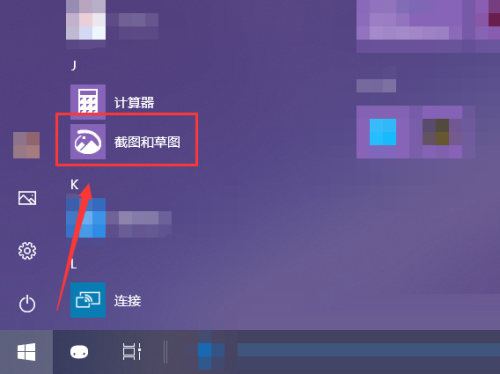
2. 打开软件后,根据下图箭头所指,先点击【新建】选项,接着按照需求选择截图时间(如图所示)。
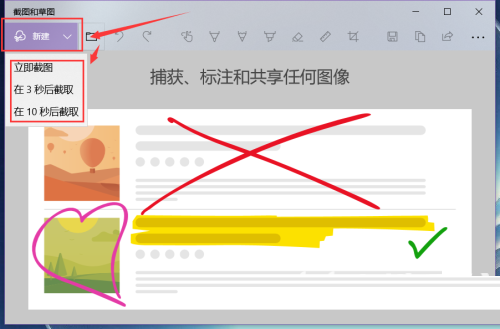
3. 进入截图状态后,根据下图箭头所指,按照需求选择截图形状(如图所示)。
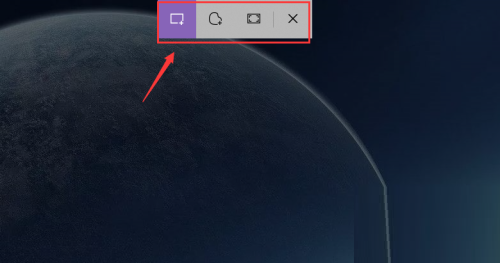
4. 完成截图后,会自动打开【截图和草图】窗口,根据下图箭头所指,可以按照需求编辑图片(如图所示)。
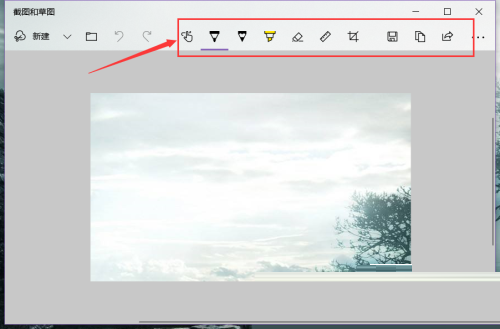
5. 根据下图箭头所指,先点击右上角【...】图标,接着在弹出的菜单栏中可以选择打开方式、打印、发送反馈等等(如图所示)。
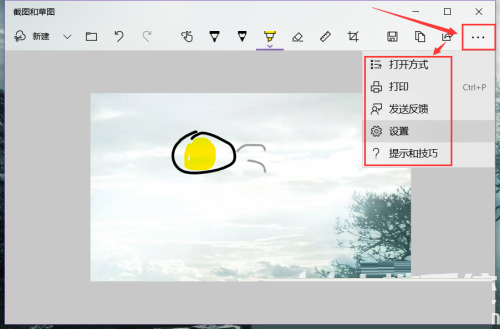
6. 最后还可以点击【设置】选项,根据下图箭头所指,按照需求选择是否开启自动复制到剪贴板、保存截图、使用PrtScn按键打开屏幕截图等功能(如图所示)。
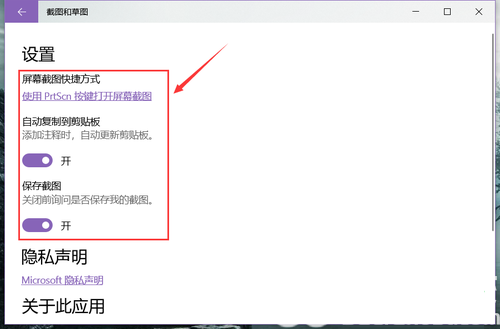
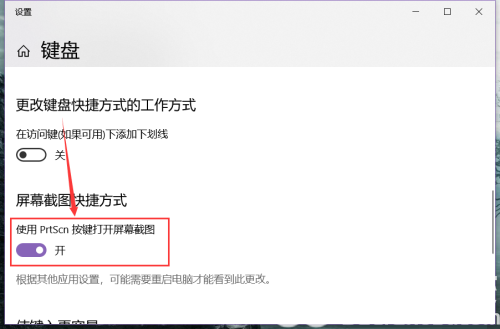
以上就是win10截图和草图功能怎么用 win10截图和草图功能使用方法一览的内容了。
相关阅读 win10激活密钥无效怎么办 win10激活密钥无效解决办法 win10自动删除主题图片怎么关闭 win10自动删除主题图片关闭方法 win10滑动打开组合框怎么开启 win10滑动打开组合框开启教程 win10虚拟内存怎么设置 win10虚拟内存设置方法 win10怎么设置任务栏透明 win10设置任务栏透明方法介绍 win10屏幕色彩怎么校准 win10屏幕色彩校准教程 win10系统电脑右下角的图标都不见了怎么办 win10系统电脑右下角的图标都不见了解决方法 win10专业版彻底关闭自动更新如何操作 win10专业版彻底关闭自动更新操作方法介绍 win10系统怎样运行cmd命令 win10系统运行cmd命令方法介绍 win10系统以太网怎么连接 win10系统以太网连接方法介绍
热门文章
 win10双屏独立显示一个玩游戏,一个看视频方法
win10双屏独立显示一个玩游戏,一个看视频方法
 Win10电视直播软件推荐:Hello, TV使用教程技巧
Win10电视直播软件推荐:Hello, TV使用教程技巧
 win10packages文件夹可以删除吗 win10packages文件夹怎么删除
win10packages文件夹可以删除吗 win10packages文件夹怎么删除
 win10怎么设置系统默认编码为utf-8 win10设置系统默认编码为utf-8方法介绍
win10怎么设置系统默认编码为utf-8 win10设置系统默认编码为utf-8方法介绍
最新文章
人气排行